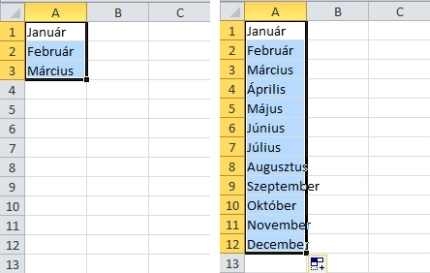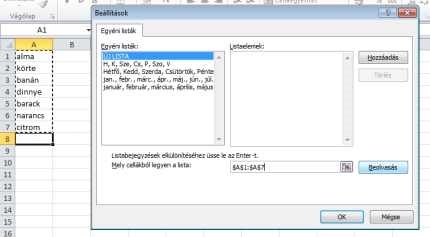Excel-tippek: gyorsabban, jobban, egyszerűbben
Ez a cikk több mint egy éve került publikálásra. A cikkben szereplő információk a megjelenéskor pontosak voltak, de mára elavultak lehetnek.
Azoknak próbálunk ötleteket adni, akik csak alkalmanként kerülnek „munkakapcsolatba” a Microsoft táblázatkezelőjével. A munkahelyi táblázatgyártást könnyítő tippek alapvetően az Excel 2010-es verziójára vonatkoznak, de a bemutatott tételek, ha nem is pontosan ilyen menüpontok alatt, de szinte kivétel nélkül működnek az egy-két generációval korábbi verziók esetében is. Tippcsokor a Bitport.hu-tól.
Töltsük, de csak addig, amíg muszáj
Talán azt a funkciót még az alkalmi táblázatkezelők, hogy néhány begépelt szám, vagy sorozatszerűen következő szöveg után lehetőség van automatikusan kitölteni a következő cellákat. Ehhez csak ki kell jelölnünk a néhány begépelt cellát, majd a keret jobb alsó sarkára kattintva a bal egérgomb folyamatos nyomva tartásával „kiterjeszthetjük” a listát.
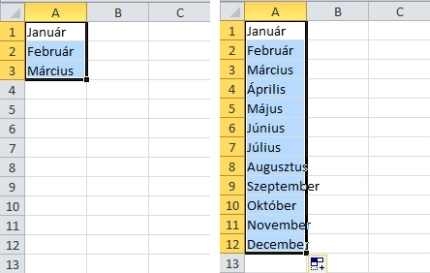
Fontos, hogy ez nem csupán egymás után következő számoknál, vagy éppen hónapoknál működik. Például a 3, 7, 11 számtani sorozatot ugyanúgy tovább gondoltathatjuk a programmal, mint a január 10., január 17., január 24. kezdetű, rendszeresen ugyanannyi naponként ismétlődő dátumokat.
Ezzel a funkcióval kapcsolatban szintén nem árt tudni, hogy teljesen egyedi kitöltési listákat is megadhatunk. Ha például egy árucsoporttal mindig ugyanabban a sorrendben kell foglalkozni a kimutatásoknál, akkor a legkényelmesebb megoldás egyszer beírni ezeket, majd ellátogatni a Fájl menü Beállítások/Speciális pontjához. Itt a hosszú lista végefelé található Általános témák legalján kell az Egyéni listák szerkesztés gombot keresnünk. Miután hozzáadtuk az egyedi adatsorunkat a szoftver alaptudásához, bármikor ugyanúgy fog működni az automatikus kitöltés ezekre a cellákra is, mint mondjuk a hagyományos számoknál.
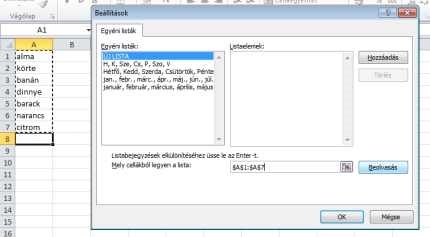
Csak pontosan és szépen
Sok utólagos bosszúságtól kímélhetjük meg magunkat, ha egy nagyobb táblázatná kikötjük előre, hogy milyen típusú adatokat (egész szám, tört, dátum stb.) lehet az egyes sorokba és oszlopokba írni. Különösen akkor jó ez, ha nem csak egymagunk töltjük fel adatokkal a táblát. Ehhez ki kell jelölnünk a táblázat megfelelő celláit, majd az adatok fülre kattintva az Érvényesítés pontot kikeresni.
Itt például azt is megadhatjuk, hogy 10 és 1000 közé eső számokat lehessen csak beírni az adott cellákba.

Ezt még annyival személyesebbé tehetjük a kollégák számára, hogy a sima tiltás mellett saját kezünkkel írt figyelmeztést csatolhatunk a rosszul beírt információért cserébe. A Hibajelzés fül alatt található beállításokkal azt is megtehetjük, hogy a tiltás helyett mindössze szóbeli megjegyzéssel jutalmazzuk az elvárttól eltérő adatot.
Szinkronban
Több munkalappal dolgozva nagyon hasznos tud lenni, ha gyorsan egy képernyőre tudjuk hozni több lap adatait. Ehhez a Nézet szalagból kell az Új ablak pontot kiválasztanunk, majd mellett bejelölni, hogy egymás mellett szeretnénk nézni a munkalapokat.
Alapból ilyenkor a megosztott képernyő bármelyik táblázatában görgetünk, az mindkettőben ugyanazt a hatást éri el. Ez jól jöhet például akkor, ha nagyon hasonló, esetleg ugyanolyan szerkezetű adatsorokat kell összehasonlítanunk. Az egymás melletti nézet alatti gombbal ezt a szinkronizálást ki is kapcsolhatjuk, ha külön-külön szeretnénk navigálni.
A tippeket együttműködő partnerünk, a Bitport.hu (informatika az üzlet nyelvén) bocsátotta rendelkezésünkre.